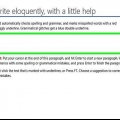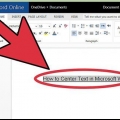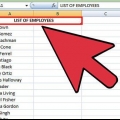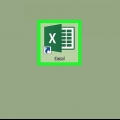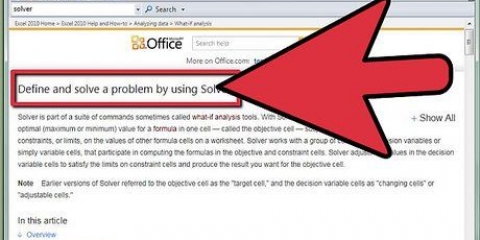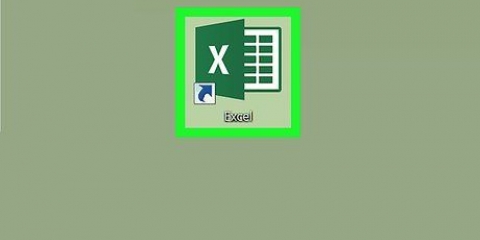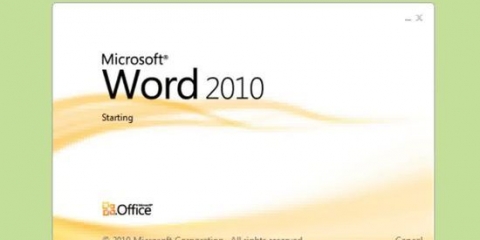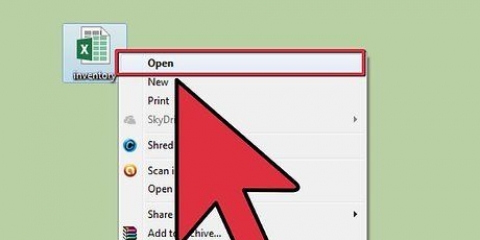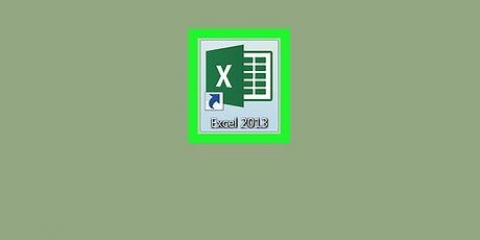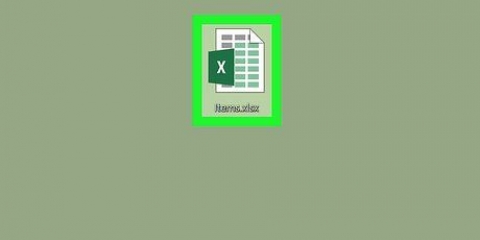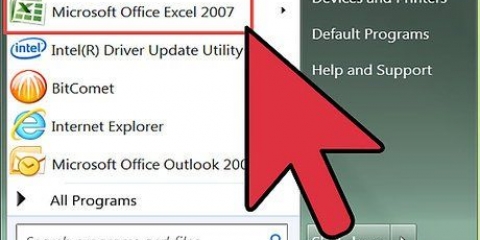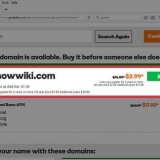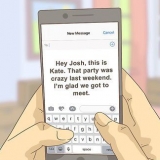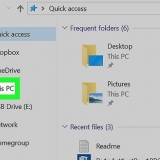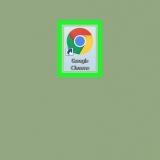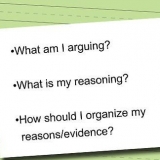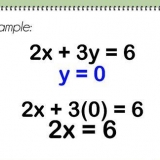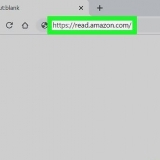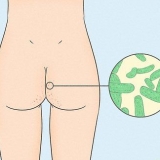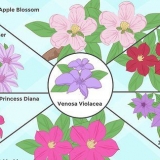=LINKS(A3; 6) wys die eerste ses karakters in sel A3. As die teks in A3 sê `Katte is beter`, dan is die verkorte teks, `Katte a` in die geselekteerde sel. =REGS(B2, 5) wys die laaste vyf karakters in sel B2. As die teks in B2 sê: `Ek is mal oor wikiHow`, dan is die verkorte weergawe `kiHow` in die geselekteerde sel. Let daarop dat spasies as karakters tel.


=DIV(A1; 3; 3) wys drie karakters uit sel A1, waarvan die eerste die derde karakter van links in die teks is. As A1 die teks `nuuskierigheid` bevat, sal jy die afgekapte teks `rit` in die geselekteerde sel sien. =DIV(B3; 4; 8) wys agt karakters uit sel B3, wat begin met die vierde karakter van links. As B3 die teks `piesangs is nie mense nie` bevat, sal die verkorte teks `anen hulle` in jou geselekteerde sel wys.







Breek teks in microsoft excel
Inhoud
Hierdie handleiding sal jou leer hoe om data in Microsoft Excel af te kap. Om dit te kan doen moet jy eers die onverkorte data in Excel invoer.
Trappe
Metode1 van 3:Knyp teks af deur die LINKS- en REGS-funksies te gebruik

1. Maak Microsoft Excel oop. As jy `n bestaande dokument het waar data reeds ingevoer is, kan jy daarop dubbelklik om dit oop te maak. Indien nie, sal jy `n nuwe werkboek moet oopmaak en jou besonderhede daar invoer.

2. Kies die sel waar jy wil hê die verkorte weergawe moet verskyn. Hierdie metode is nuttig vir teks wat jy reeds in jou sigblad het.
Let daarop dat hierdie sel moet verskil van die sel waarin die teikenteks verskyn.

3. Tik die LINKS- of REGS-funksie in die geselekteerde sel. Die LINKS- en REGS-funksies neem dieselfde uitgangspunt aan, alhoewel die LEFT-funksie die karakters links van die teks in die sel vertoon en die REGS-funksie die karakters aan die regterkant vertoon. Die funksie is `=DIRECTION(Selnaam, Aantal karakters om te vertoon)`, sonder die aanhalingstekens. Byvoorbeeld:

4. Druk Enter nadat jy die funksie ingevoer het. Die geselekteerde sel sal outomaties met die verkorte teks gevul word.
Metode2 van 3:Knyp teks af met die SHARE-funksie

1. Kies die sel waar die afgekapte teks moet verskyn. Hierdie sel moet verskil van die sel wat die teikenteks bevat.
- As jy nog nie jou data in Excel ingevoer het nie, moet jy dit nou doen.

2. Tik die SHARE-funksie in jou geselekteerde sel. PART kap `n string in `n gespesifiseerde sel aan die begin en einde af. Jy stel DIVISION so op: tik `=DIV(Selnaam, Eerste karakter, Aantal karakters om te vertoon)` sonder die aanhalingstekens. Byvoorbeeld:

3. Druk Enter wanneer jy klaar is om die funksie in te voer. Voeg die afgekapte teks by die geselekteerde sel.
Metode 3 van 3: Verdeel teks oor verskeie kolomme

1. Kies die sel wat jy wil verdeel. Dit moet `n sel wees met meer karakters as wat daar spasie is.

2. Klik op Data. Hierdie opsie kan gevind word in die hoofkieslys van Excel.

3. Kies Teks na kolomme . Jy sal hierdie opsie vind in die Data Tools-groep van die Data-oortjie.
Hierdie funksie verdeel die inhoud van die sel in verskeie kolomme.

4. Kies Vaste breedte. nadat jy geklik het Teks na kolomme geklik, sal `n venster verskyn genaamd `Teks na kolomme-assistent – Stap 1 van 3`. Hierdie venster het twee keuses: `Geskei` en `Vaste breedte`. Geskei beteken dat karakters, soos oortjies of kommas, elke veld sal verdeel. Jy kies gewoonlik geskei wanneer jy data vanaf `n ander toepassing invoer, soos `n databasis. Die `Vaste Breedte`-opsie beteken dat die velde belyn sal wees in kolomme met spasies tussen die velde.

5. Klik Volgende. Hierdie venster wys drie opsies. As jy `n kolombreuk wil skep, klik op die posisie waar jy wil hê die teks moet gebreek word. As jy die kolombreuk wil uitvee, dubbelklik op die reël. Om die lyn te skuif, klik daarop en sleep die lyn na die gewenste plek.

6. Klik weer op Volgende. Hierdie venster het verskeie opsies: `Verstek`, `Teks`, `Datum` en `Slaan kolom by invoer oor`. Tensy jy die selformatering wil dwing om anders te wees as die verstekdatatipe, kan jy hierdie bladsy oorslaan.

7. Klik Voltooi. Die teks moet nou oor twee of meer selle versprei word.
Artikels oor die onderwerp "Breek teks in microsoft excel"
Оцените, пожалуйста статью
Gewilde